विषयसूची:
- चरण 1: तस्वीरें लेना
- चरण 2: फोटोग्रामेट्री सॉफ्टवेयर के साथ शुरुआत करना
- चरण 3: गणना और सरल करें
- चरण 4: रंग और बनावट
- चरण 5: निर्यात और स्टीमवीआर
- चरण 6: अपना स्टीमवीआर मानचित्र बनाना
- चरण 7: मानचित्र में हमारी वस्तुओं को जोड़ना
- चरण 8: ऑब्जेक्ट लेबल बनाना
- चरण 9: निष्कर्ष

वीडियो: मॉडल बनाने के लिए फोटोग्रामेट्री का उपयोग करना: 9 कदम

2024 लेखक: John Day | [email protected]. अंतिम बार संशोधित: 2024-01-30 09:19
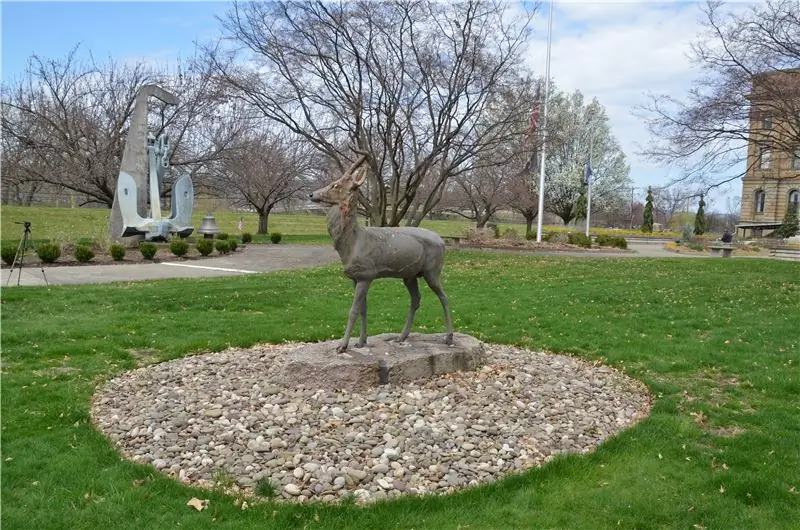

मैं कौन हूँ?
मैं सैमुअल कोंकलिन हूं और मैं ई.एल. मेयर्स हाई स्कूल। मैंने पिछले कुछ महीनों से फोटोग्रामेट्री के साथ प्रयोग किया है और अगर आप इस उत्पाद को फिर से बनाना चुनते हैं तो मुझे आपकी मदद करने की उम्मीद है। मुझे यह देखने में दिलचस्पी है कि अन्य लोग इस नई और हमेशा विकसित होने वाली तकनीक का उपयोग कैसे कर सकते हैं।
वर्चुअल रियलिटी और स्टीमवीआर क्या है?
आभासी वास्तविकता कलात्मक अभिव्यक्ति और अनुभव का एक नया रूप है। यह अभी भी प्रौद्योगिकी का एक नया मोर्चा है क्योंकि अनगिनत कंपनियां और लोग माध्यम को बेहतर बनाने के लिए काम करते हैं। यदि आपने कभी VR की कोशिश नहीं की है, तो आप अपने आप को एक बड़ा नुकसान कर रहे हैं, क्योंकि यह अपने उपयोगकर्ता की दृष्टि और ध्वनि की भावना को पूरी तरह से समाहित करता है। वर्चुअल रियलिटी के प्रमुख प्लेटफार्मों में से एक वाल्व का स्टीमवीआर है। स्टीमवीआर उपयोगकर्ताओं को स्वतंत्र रूप से वातावरण साझा करने और बिना किसी कीमत के एक दूसरे के साथ टुकड़े सेट करने की अनुमति देता है। यह ज्यादातर ओपन-सोर्स है और असंख्य हेडसेट की अनुमति देता है। इनमें एचटीसी विवे सीरीज, ओकुलस रिफ्ट्स, ओकुलस क्वेस्ट, वॉल्व इंडेक्स, विंडोज मिक्स्ड रियलिटी आदि शामिल हैं, लेकिन इन्हीं तक सीमित नहीं हैं। स्टीमवीआर वह प्लेटफॉर्म है जिसका उपयोग हम अपना वातावरण बनाने के लिए कर रहे हैं।
फोटोग्रामेट्री क्या है और इसका उपयोग कैसे किया जा सकता है?
फोटोग्रामेट्री फोटो या वीडियो लेने और छवियों को 3 डी मॉडल में बदलने की प्रक्रिया है। इस तकनीक के उपयोग का सबसे प्रसिद्ध उदाहरण गूगल अर्थ है। भू-दृश्यों और इमारतों के पुनर्निर्माण के लिए Google उपग्रह चित्रों और सड़क दृश्यों का उपयोग करता है। Google धरती को देखते हुए, यह स्पष्ट है कि उनके पास काम करने के लिए कुछ चित्र थे, इसलिए कुछ इमारतें धुंधली दिखेंगी। जब सही तरीके से उपयोग किया जाता है, तो 3D मॉडल बनाने के लिए फोटोग्रामेट्री एक अत्यंत विश्वसनीय तरीका है। यह परियोजना ऐतिहासिक स्थलों को संरक्षित करने के लिए इस तकनीक का उपयोग करती है। कटाव और तत्वों के संपर्क में आने का मतलब है कि ऐतिहासिक स्थल अंततः जीर्ण-शीर्ण हो जाएंगे और लोग उनके बारे में भूल जाएंगे। फोटोग्रामेट्री का उपयोग करके, हम सब कुछ डिजिटल रूप से संरक्षित करने में सक्षम हैं, ताकि आने वाली पीढ़ियां इन संरचनाओं का अनुभव और सराहना कर सकें। इसका मतलब यह भी है कि दुनिया भर में अधिक लोग यात्रा की लागत या जोखिम के बिना अन्य संस्कृतियों का अनुभव कर सकते हैं।
मुझे क्या आपूर्ति चाहिए?
इस प्रोजेक्ट के लिए, मैंने Reality Capture, SteamVR और Krita का इस्तेमाल किया। Autodesk, Agisoft, और Zephyr प्रोग्राम हैं जिनका उपयोग Reality Capture के बजाय किया जा सकता है यदि आपके पास इसे चलाने के लिए आवश्यक Nvidia GPU नहीं है। कृता के बजाय फोटोशॉप या अन्य फोटो एडिटिंग प्रोग्राम का उपयोग किया जा सकता है, लेकिन चूंकि यह उपयोग करने के लिए स्वतंत्र और सार्वजनिक है, इसलिए मैंने इसे इस प्रोजेक्ट के लिए उपयोग करना चुना। आपको एक डेस्कटॉप VR हेडसेट की भी आवश्यकता होगी जो सीधे आपके कंप्यूटर में प्लग कर सके। अंत में, एक उच्च-गुणवत्ता वाले कैमरे की आवश्यकता होती है। एक मोबाइल कैमरा सभ्य है, लेकिन मैंने Nikon D7000 का उपयोग किया क्योंकि रियलिटी कैप्चर कैमरे के एपर्चर का स्वतः पता लगा सकता है, जो उच्च गुणवत्ता वाले मॉडल की ओर जाता है।
चरण 1: तस्वीरें लेना
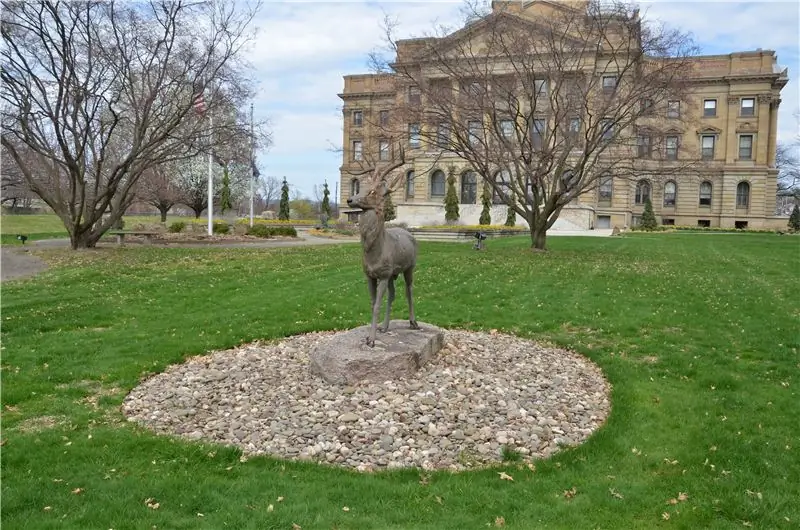
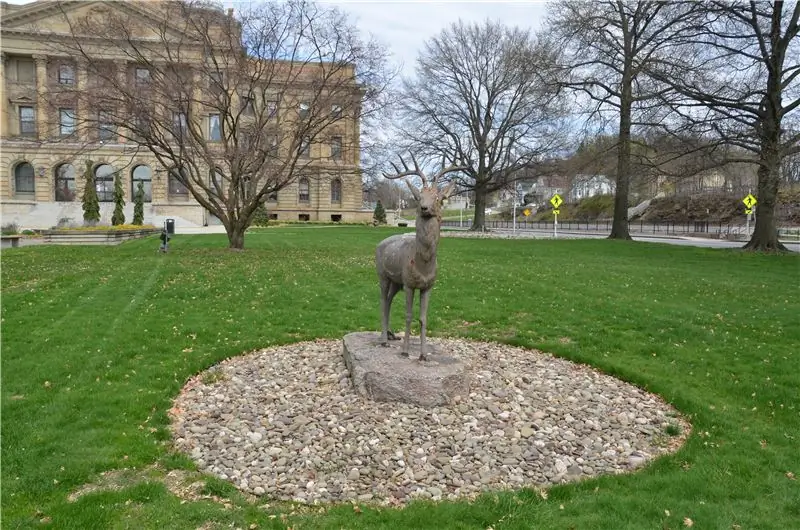
यह इस परियोजना का सबसे महत्वपूर्ण हिस्सा है क्योंकि आपको इसे एक बार में ठीक करने की आवश्यकता है। यदि आप नहीं करते हैं तो आपको स्थान पर वापस जाना होगा और सब कुछ फिर से लेना होगा।
सबसे पहले, आपको एक उपयुक्त स्थान और संरचना खोजने की आवश्यकता होगी। संरचना बड़ी और आसानी से पहचाने जाने योग्य होनी चाहिए। इसका मतलब यह है कि फोटोग्रामेट्री सॉफ्टवेयर संरचना और पृष्ठभूमि के बीच अंतर का पता लगाने में सक्षम होगा।
आमतौर पर, बादल वाले दिन में तस्वीरें लेना सबसे अच्छा तरीका है। ऐसा इसलिए है क्योंकि एक धूप वाले दिन में कुछ तस्वीरों को ओवरएक्सपोज़ करने और दूसरों को अंडरएक्सपोज़ करने की संभावना होती है। यह अवांछित छाया भी बना सकता है। कम या बिना छाया वाला मॉडल स्तर विकास खंड में प्रकाश व्यवस्था को आसान बना देगा। इसके अतिरिक्त, सॉफ़्टवेयर को प्रत्येक फ़ोटो के साथ समान रहने के लिए रंग संतुलन की आवश्यकता होती है, क्योंकि यह ऑब्जेक्ट के आकार की गणना करने के लिए रंगों का उपयोग करता है। हालांकि, बादल वाले दिन में तस्वीरें लेने से संरचना की गुणवत्ता में सुधार होगा। आकाश में बादल कैमरे के लिए प्राकृतिक डिफ्यूज़र का काम करेंगे। यह प्रकाश को अधिक समान रूप से वितरित करेगा और इसका मतलब है कि प्रतिपादन प्रक्रिया के दौरान मॉडल सटीक हो जाएगा।
सलाह का अंतिम भाग अधिक से अधिक तस्वीरें लेना है। अधिकांश प्रोग्राम अंतिम उत्पाद के लिए उपयोग की जाने वाली तस्वीरों को चुनेंगे और चुनेंगे। अधिक तस्वीरें लेने से, सब कुछ अधिक सटीक होगा और कार्यक्रम को कुछ सांस लेने की जगह देता है। मेरे पास प्रत्येक मॉडल के लिए लगभग 150-300 तस्वीरें थीं।
चरण 2: फोटोग्रामेट्री सॉफ्टवेयर के साथ शुरुआत करना
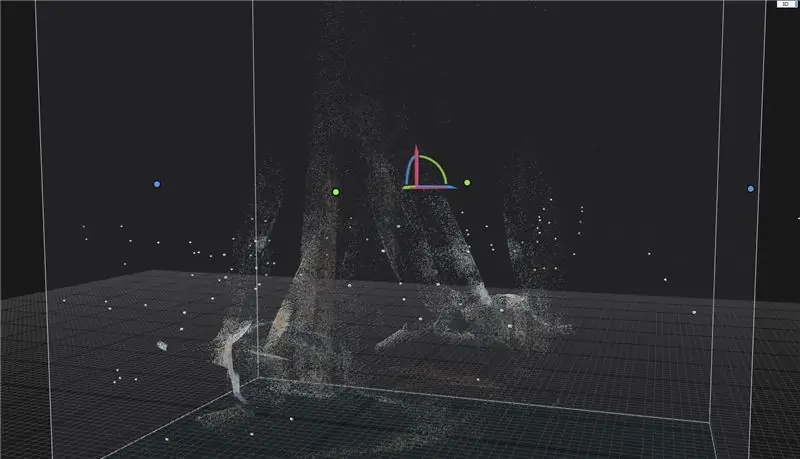


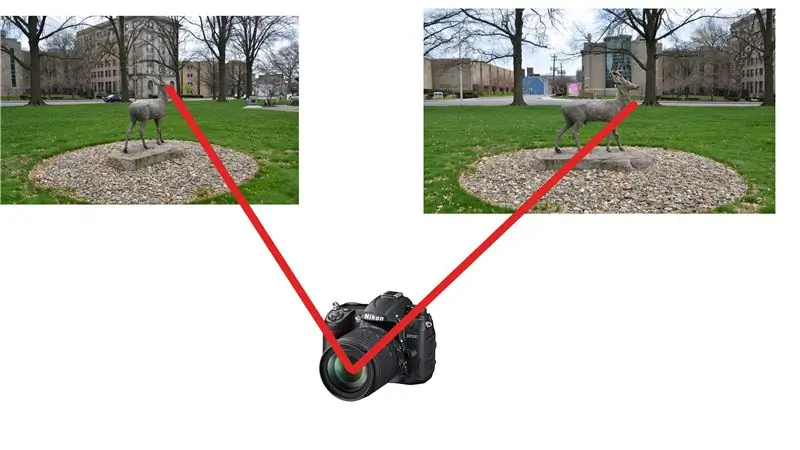
अब, हम फ़ोटो को सॉफ़्टवेयर में आयात करने जा रहे हैं। ध्यान दें कि Reality Capture के लिए Nvidia ग्राफ़िक्स कार्ड की आवश्यकता होती है। आप इसके बिना छवियों को संरेखित करें अनुभाग से आगे नहीं बढ़ सकते।
यदि आपके पास उन सभी छवियों वाला एक फ़ोल्डर है, जिनका आप उपयोग करना चाहते हैं, तो ऊपरी बाएँ कोने में फ़ोल्डर विकल्प चुनें। यह आपको फाइल मैनेजर में ले जाएगा और आप फोल्डर चुन सकते हैं। इनपुट आपको फाइल मैनेजर के साथ अलग-अलग फोटो चुनने की अनुमति देगा।
अगला, हम मॉडल बनाने की प्रक्रिया शुरू करने जा रहे हैं। स्क्रीन के शीर्ष पर, वर्कफ़्लो के अंतर्गत, एक प्रक्रिया अनुभाग होता है। हम बड़ा स्टार्ट बटन दबाना चाहते हैं। यह छवियों को संरेखित करना शुरू कर देगा। चौथी तस्वीर संक्षेप में दिखाती है कि इस प्रक्रिया के दौरान क्या हो रहा है। यह हिरण की बायीं आंख को पहचान लेगा और दूरी की तुलना अन्य तस्वीरों से करेगा। यह विभिन्न तस्वीरों की तुलना तब तक करता रहेगा जब तक कि यह सभी संभावित संयोजनों से नहीं गुजर जाता। यह चरण पूरा हो गया है यदि आप संरचना के समान छोटे बिंदु देख सकते हैं।
चरण 3: गणना और सरल करें



अगला कदम मॉडल की गणना करना है। ऐसा करने के लिए, हम प्रोसेस सेक्शन में कैलकुलेट मॉडल पर क्लिक करते हैं। यह तस्वीरों में जो कुछ भी पाता है उसे सीधे 3D रूप में अनुवादित करेगा। परिणाम शालीनता से करीब हैं जो हम चाहते हैं कि मॉडल जैसा दिखे, लेकिन मॉडल के इस संस्करण के साथ तीन मुद्दे हैं। सबसे पहले, मॉडल में छेद हैं जो वास्तविक जीवन की संरचना में नहीं हैं। दूसरा, सतह बहुत ऊबड़-खाबड़ है। चूंकि कार्यक्रम इसकी गणना का अनुमान लगा रहा है, यह गलत तरीके से कुछ चिकनी सतहों को ऊबड़-खाबड़ बना देगा। तीसरा, बहुत अधिक त्रिभुज हैं। Reality Capture का हर मॉडल छोटे त्रिभुजों के साथ बनाया गया है। प्रत्येक त्रिभुज मॉडल की एक छोटी सतह का प्रतिनिधित्व करता है। हम मॉडल को अनुकूलित करने के लिए यथासंभव कम से कम त्रिकोण चाहते हैं। यदि बहुत अधिक त्रिभुज हैं, तो यह कुछ प्रदर्शन समस्याओं का कारण बन सकता है।
इन मुद्दों को सरलीकृत उपकरण के साथ हल किया जा सकता है। परिकलित मॉडल चरण के बाद सभी मॉडलों में 3,000, 000 त्रिकोण होंगे, और हम उस संख्या को अधिक या कम करना चुन सकते हैं। इस परियोजना में पाए गए सभी मॉडलों के लिए, मैंने त्रिभुज की संख्या को 1, 000, 000 तक कम कर दिया। परिणाम दूसरी छवि में पाया जा सकता है, जहां सभी ऊबड़ सतह चिकनी होती हैं और कम छेद होते हैं। इसके अतिरिक्त, रेंडर करने के लिए कम त्रिभुजों के साथ, जब हम VR में आएंगे तो प्रदर्शन बेहतर होगा।
चरण 4: रंग और बनावट
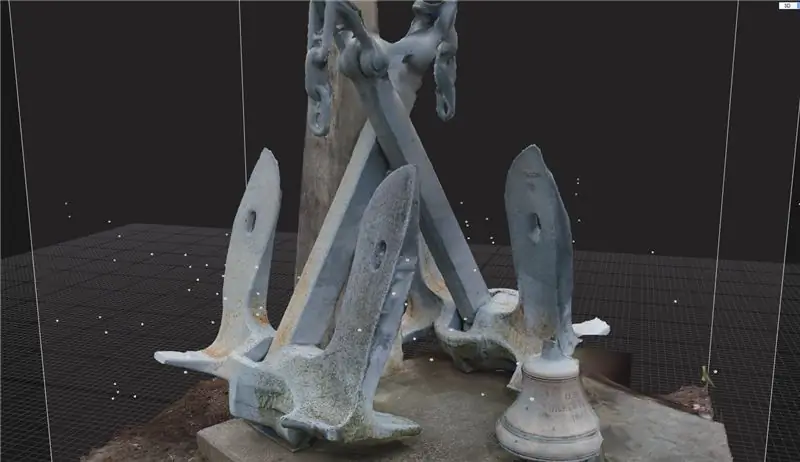

अब मॉडल को जीवन के लिए और भी अधिक वास्तविक बनाने के लिए रंग और बनावट की आवश्यकता होगी। वे जो हासिल करते हैं उसमें ये दो भाग समान हैं लेकिन उनके काम करने के तरीके में भिन्न हैं। रंग का उपयोग करना, जो प्रक्रिया अनुभाग में पाया जाता है, कार्यक्रम मॉडल में रंग देगा। यह टूल उन चित्रों को लेगा जिनका उपयोग उसने मॉडल बनाने के लिए किया था और आपकी छवियों को आपके मॉडल की विभिन्न सतहों के चारों ओर लपेटेगा। दूसरी ओर, बनावट मॉडल के सरलीकृत भागों में रंग लाएगी। पहली छवि को देखते हुए, यह स्पष्ट रूप से दिखाई देता है कि प्रोग्राम ने मॉडल के चारों ओर छवियों को कैसे लपेटा, लेकिन दूसरी छवि में बनावट प्रक्रिया के बाद, छवियों के तेज पक्षों को अब चिकना कर दिया गया है।
चरण 5: निर्यात और स्टीमवीआर
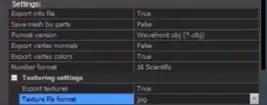
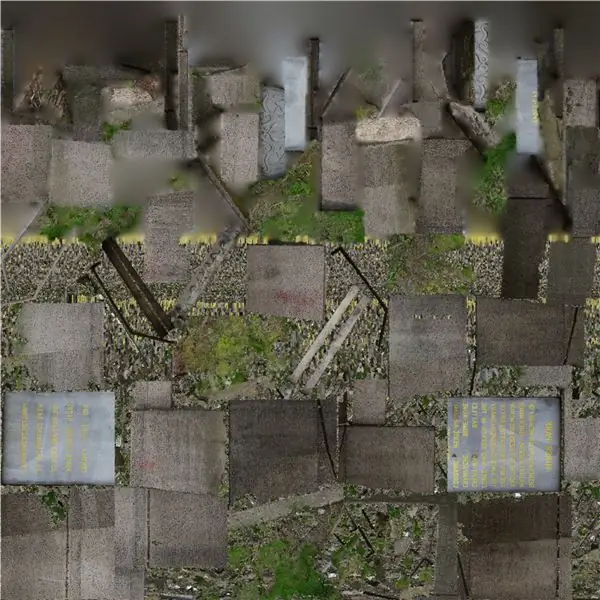
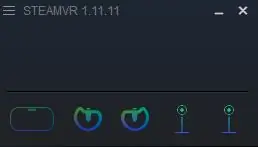
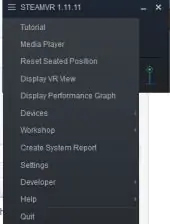
रियलमी कैप्चर में हम मॉडल्स को स्टीमवीआर में ट्रांसफर करने जा रहे हैं। स्क्रीन के शीर्ष पर, निर्यात के तहत, मेष का चयन करें, जो प्रक्रिया अनुभाग के बगल में स्थित है। आपको यह पॉप-अप देखना चाहिए जो आपको मॉडल की सेटिंग्स और मापदंडों को बदलने की अनुमति देता है। जेपीईजी बनावट प्रारूप को बदलने के अलावा, सभी सेटिंग्स को डिफ़ॉल्ट पर सेट करना सबसे अच्छा है। प्रोग्राम अब OBJ फॉर्मेट में एक फाइल एक्सपोर्ट करेगा, जो कि मेश फाइल है, और एक JPEG, जो मॉडल के लिए टेक्सचर फाइल है। संदर्भ उद्देश्यों के लिए, जेपीईजी इस चरण में दूसरी छवि की तरह दिखना चाहिए।
अब, हमें अपने मॉडलों को स्टीमवीआर में आयात करने की आवश्यकता है। सबसे पहले, स्टीमवीआर खोलें, फिर एक पर्यावरण बनाएं/संशोधित करने के लिए नेविगेट करें, जो कार्यशाला टैब के अंतर्गत है। स्टीमवीआर वर्कशॉप टूल्स अब खुलेंगे। क्रिएट एम्प्टी एडऑन चुनें और लॉन्च टूल्स पर क्लिक करें।
एसेट ब्राउज़र अब पहले से शामिल विभिन्न सामग्रियों और मॉडलों के साथ खुलेगा। ऊपर बाईं ओर हैमर चिह्न वाला एक चिह्न है। यह बिल्ट-इन स्टीमवीआर हैमर एडिटर है, जो आपको मैप बनाने की क्षमता देता है। मानचित्र वह वातावरण है जिसमें VR उपयोगकर्ता गेमप्ले के दौरान निवास करेगा।
चरण 6: अपना स्टीमवीआर मानचित्र बनाना


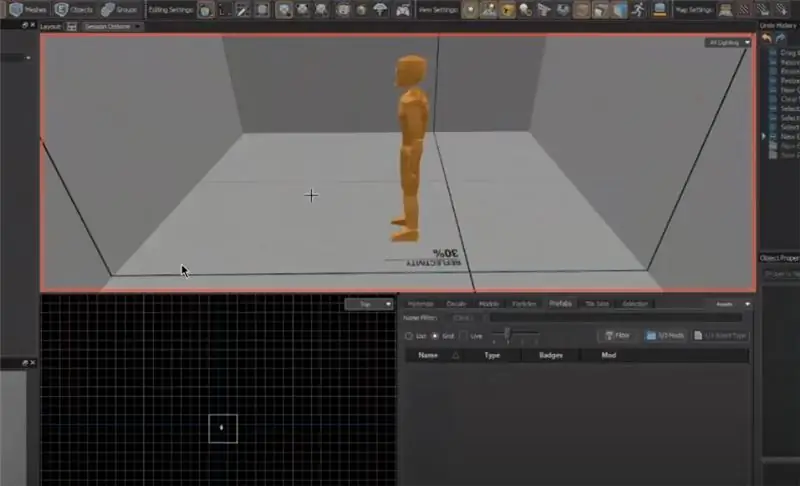
स्टीमवीआर में खुला हैमर संपादक के साथ, अब हम एक क्यूब बना सकते हैं। हम पर्यावरण का निर्माण शुरू करने के लिए एक घन बनाना चाहते हैं। प्रोग्राम आपको क्यूब के आकार को सुरक्षित करने से पहले बदलने की अनुमति देता है। अभी, घन की केवल बाहरी सतह दिखाई दे रही है। CTRL+F दबाने से सभी सतहें उलटी हो जाएंगी और क्यूब को एक कमरे में बदल देगी। इसके अतिरिक्त, आपको info_player_start नामक एक ऑब्जेक्ट जोड़ने की आवश्यकता होगी, जो हैमर को बताएगा कि प्रोग्राम को लोड करने पर उपयोगकर्ता को कहां स्पॉन करना है।
कमरे को अधिक यथार्थवादी बनाने के लिए, हमें बनावट भी जोड़ने की जरूरत है। हम सामग्री संपादक के माध्यम से कुछ कस्टम चित्र जोड़ सकते हैं। यह एसेट ब्राउज़र में हैमर बटन के दाईं ओर गोलाकार आइकन है। सामग्री संपादक का चयन आपको एक नई विंडो पर ले जाएगा जो आपको एक बनावट में एक छवि आयात करने की अनुमति देगा। आप अपनी खुद की इमेज का इस्तेमाल कर सकते हैं या टेक्सचर डॉट कॉम जैसी स्टॉक टेक्सचर वेबसाइटों से इमेज प्राप्त कर सकते हैं। आप जिस छवि का उपयोग करना चाहते हैं उसे चुनने के लिए रंग चयन के अंतर्गत फ़ाइल बटन पर क्लिक करें। अपनी छवि का चयन करने के बाद, सुनिश्चित करें कि आप सामग्री संपादक विंडो के ऊपर बाईं ओर फ़्लॉपी डिस्क आइकन दबाकर इसे सहेजते हैं। अब, मटेरियल एडिटर को बंद करें और एसेट ब्राउज़र पर वापस जाएँ। यहां, उस बनावट फ़ाइल को खोजें जिसका आप उपयोग करना चाहते हैं और फिर उसे क्लिक करके हैमर संपादक में खींचें। इस विंडो में, आप अपनी बनावट को क्यूब के विभिन्न चेहरों पर लागू कर सकते हैं।
हमें कमरे में रोशनी जोड़ने की भी जरूरत है। ऐसा करने के लिए, हम अपने मानचित्र पर एक light_omni या light_spot लगाते हैं, जो मानचित्र दृश्य के बाईं ओर इकाई अनुभाग में पाया जाता है। एक लाइट_ओमनी सभी दिशाओं में प्रकाश चमकाएगी जबकि एक लाइट_स्पॉट एक विशिष्ट दिशा में प्रकाश चमकाएगा। इस परियोजना के लिए, मैंने प्रत्येक वस्तु के लिए कम से कम दो light_spots और एक light_omni कमरे को रोशन करने में मदद करने के लिए उपयोग किया।
चरण 7: मानचित्र में हमारी वस्तुओं को जोड़ना
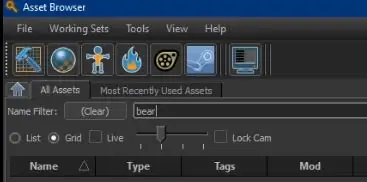
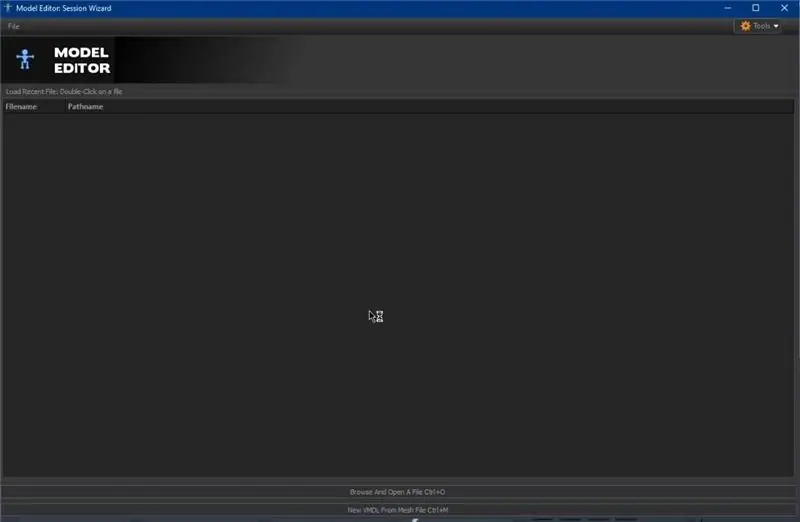
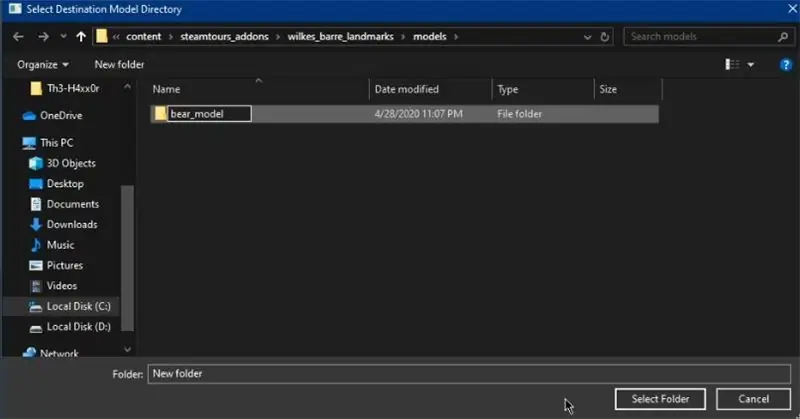

अब, हमारी वस्तुओं को हमारे मानचित्र में ले जाना शुरू करने का समय आ गया है। एसेट ब्राउज़र में, मटेरियल एडिटर आइकन के दाईं ओर मॉडल एडिटर है जो ह्यूमनॉइड आइकन जैसा दिखता है। मॉडल संपादक खोलने पर, आपको ब्राउज़ करने या एक नया वीडीएमएल बनाने का विकल्प मिलेगा, जो कि ओबीजे फ़ाइल का हैमर संपादक का संस्करण है। एक नया VDML बनाने के विकल्प का चयन करें और इसके लिए आपको एक फ़ोल्डर बनाने की आवश्यकता होगी। यह फोल्डर VDML फाइल को स्टोर करेगा। सुनिश्चित करें कि यह ऐड ऑन फ़ोल्डर में है और जारी रखें दबाएं।
यह आपको आपके मॉडल के साथ एक स्क्रीन पर ले जाएगा, जिसकी बनावट सफेद है। इस मॉडल के लिए बनावट जोड़ने के लिए, बाईं ओर टूलबार से सामग्री का चयन करें। यह आपको मटेरियल एडिटर के पास ले जाएगा और आप रियलिटी कैप्चर एक्सपोर्ट से JPEG को सेलेक्ट कर सकते हैं। फ्लॉपी डिस्क आइकन पर क्लिक करके बनावट और मॉडल को सहेजना सुनिश्चित करें। हैमर संपादक को लौटें।
हैमर में, आप मॉडल को एसेट ब्राउज़र से मैप पर ड्रैग और ड्रॉप कर सकते हैं। मॉडल सबसे छोटा होगा और आपको इसका आकार बदलने की आवश्यकता होगी। अपने कीबोर्ड पर T दबाकर, आप मानचित्र पर इसकी स्थिति बदल सकते हैं। E दबाने से मॉडल का अनुपात बदल जाएगा जबकि R उसे घुमाएगा।
चरण 8: ऑब्जेक्ट लेबल बनाना
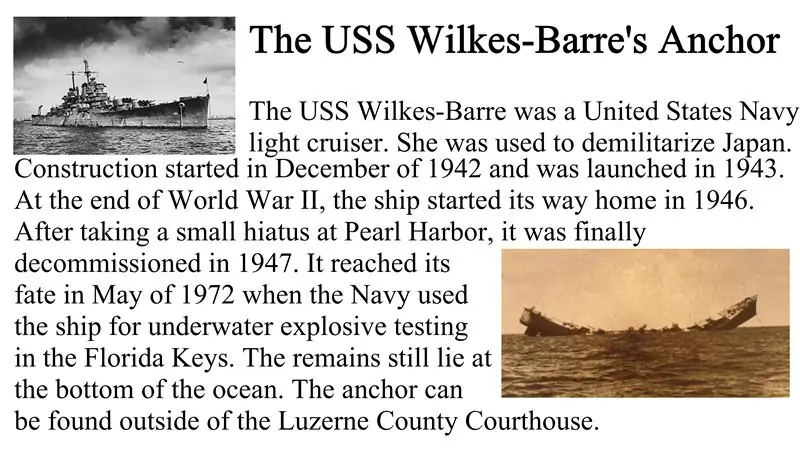
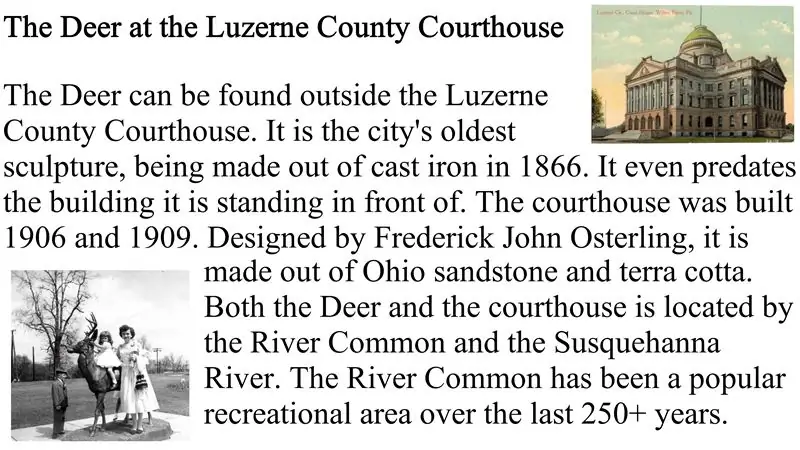

प्रत्येक लैंडमार्क के आगे देखे गए ऑब्जेक्ट लेबल उपयोगकर्ता के अनुभव को बढ़ाने के लिए संदर्भ और इतिहास प्रदान करते हैं। अपने ऑब्जेक्ट लेबल के लिए, मैंने बाद में उपयोग की जाने वाली महत्वपूर्ण जानकारी को आसानी से रिकॉर्ड करने के लिए प्रत्येक स्थान पर सूचनात्मक पट्टिकाओं की तस्वीरें लीं। मैंने तब अतिरिक्त छवियों और पाठ सहित ऑब्जेक्ट लेबल बनाने के लिए, एक मुफ्त फोटो संपादन सॉफ्टवेयर प्रोग्राम, क्रिटा का उपयोग किया।
कमरे के माइनर पार्क और एंकर पक्ष के लिए, बनावट के रूप में लेबल जोड़ने में कोई समस्या नहीं थी। बस उन्हें सामग्री संपादक के माध्यम से अपने एसेट ब्राउज़र में जोड़ें और छवि को एक ब्लॉक में जोड़ें जिसे हैमर संपादक में बनाया जा सकता है। समस्याएँ तब उत्पन्न हुईं जब मैंने कमरे के दूसरी ओर के लिए बोर्ड बनाए। सभी पाठ और चित्र पिछड़े थे और संपादक के भीतर बनावट को उलटने का कोई स्पष्ट तरीका नहीं था। इसे ठीक करने के लिए, मैं वापस कृता में गया और हिरण और भालू के लिए बोर्डों को उलट दिया और शुक्र है कि इसने इस मुद्दे को ठीक कर दिया।
इसके अलावा, मैंने विल्केस-बैरे की विविध छवियों को जोड़ा, क्योंकि मैं एक ऐसा कमरा बनाना चाहता था जिसमें बुटीक संग्रहालय का अनुभव और माहौल हो।
चरण 9: निष्कर्ष


अंत में, वर्चुअल रियलिटी और फोटोग्रामेट्री दोनों में अनगिनत उद्योगों को बेहतर बनाने की शक्ति है, जिसमें खेल, रियल एस्टेट और फोरेंसिक शामिल हैं, लेकिन यह इन्हीं तक सीमित नहीं है। आज, मैंने अपने गृहनगर के स्थानीय इतिहास के कुछ छोटे लेकिन महत्वपूर्ण हिस्सों को संरक्षित करने के लिए फोटोग्रामेट्री का उपयोग किया। VR और Photogrammetry दोनों अभी भी प्रायोगिक तकनीकें हैं जो कभी-कभी आपको चुनौती दे सकती हैं। कुछ कमियों के बावजूद, दोनों प्रक्रियाओं के लिए नवीन उपयोगों की मात्रा रोमांचक और असीमित है। इस परियोजना के बारे में पढ़ने के लिए मैं आपको धन्यवाद देता हूं और मुझे आशा है कि इसने आपको आभासी वास्तविकता के साथ कुछ नया करने के लिए प्रेरित किया।
परियोजना के लिए डाउनलोड लिंक यहां पाया जा सकता है।
सिफारिश की:
ट्रांजिस्टर हीटसिंक बनाने के लिए कंप्यूटर हीटसिंक का पुन: उपयोग करना: 7 कदम

ट्रांजिस्टर हीटसिंक बनाने के लिए कंप्यूटर हीटसिंक का पुन: उपयोग करना: कुछ समय पहले मैंने खेलने के लिए कुछ रास्पबेरी पाई 3 एस खरीदे। चूंकि वे बिना हीटसिंक के आते हैं इसलिए मैं कुछ के लिए बाजार में था। मैंने एक त्वरित Google खोज की और इस निर्देशयोग्य (रास्पबेरी पाई हीट सिंक) में आया - यह इस विचार को खारिज करने के बाद था
मैक ओएस पर मुफ्त फोटोग्रामेट्री: फोटो से लेकर 3डी मॉडल तक: 5 कदम

मैक ओएस पर मुफ्त फोटोग्रामेट्री: फोटो से लेकर 3डी मॉडल तक: फोटोग्रामेट्री वस्तुओं के बीच की दूरी को मापने के लिए छवियों/फोटोग्राफी का उपयोग है (धन्यवाद वेबस्टर)। लेकिन आधुनिक उद्देश्यों के लिए, इसका उपयोग अक्सर 3D स्कैनर की आवश्यकता के बिना वास्तविक दुनिया से किसी चीज़ का 3D मॉडल बनाने के लिए किया जाता है। ऐसा बहुत कुछ है
एयरब्रश स्टैंसिल बनाने के लिए विनाइल कटर का उपयोग करना: 5 कदम

एयरब्रश स्टैंसिल बनाने के लिए विनाइल कटर का उपयोग करना: इस निर्देश में, मैं स्टेंसिल बनाने के लिए विनाइल कटर का उपयोग करने की प्रक्रिया का एक संक्षिप्त परिचय दूंगा जिसका उपयोग आप एयरब्रश सेटअप के साथ पेंटिंग के लिए या वास्तव में, किसी भी प्रकार के साथ कर सकते हैं। पेंट का। इन तस्वीरों में मैंने एयरब्रश बू का इस्तेमाल किया है
ARDUINO का उपयोग करके 3D मॉडल बनाने के लिए आस-पास की वस्तुओं को स्कैन करें: 5 चरण (चित्रों के साथ)

ARDUINO का उपयोग करके 3D मॉडल बनाने के लिए आस-पास की वस्तुओं को स्कैन करें: यह परियोजना आस-पास की वस्तुओं को स्कैन करने के लिए HC-SR04 अल्ट्रासोनिक सेंसर का उपयोग करके विशिष्ट है। 3D मॉडल बनाने के लिए आपको सेंसर को लंबवत दिशा में स्वीप करने की आवश्यकता होती है। जब सेंसर किसी ऑब्जेक्ट का पता लगाता है तो आप अलार्म बजने के लिए Arduino प्रोग्राम कर सकते हैं
Java3D मॉडल बनाने के लिए ब्लेंडर का उपयोग करना: 3 चरण

Java3D मॉडल बनाने के लिए ब्लेंडर का उपयोग करना: यदि आप एक जावा प्रोग्रामर हैं तो आप शायद किसी बिंदु पर 3D में प्रोग्राम करना चाहते हैं। पर कैसे? ठीक है, आप Java3D का उपयोग कर सकते हैं और धीरे-धीरे प्रत्येक बिंदु को 3D बहुभुज में टाइप कर सकते हैं (कोशिश की कि यह मुझ पर एक बुरा विचार है), या आप ब्लेंडर (http://blender.org) का उपयोग कर सकते हैं
